廃棄する予定でSSDを消去しておいたPCを再利用したいということでWindows11をインストールしようとしたときに苦戦したので備忘録もかねて何かの役に立てばと思い記事にしました。写真は撮っていないので文章だけです。
SSDは抹消ツールを使って消去済みで、MicrosoftからWindows11のインストーラーをダウンロードしてUSBに焼いてインストールするだけだと考えていたのですが。。。
うまくいかなかった手順
USBブートでインストーラーを実行し、順調に進めていきましたが、インストール先のディスクを選択すると次のメッセージが表示されました。
セットアップは、USBまたはIEEE 1394ポート経由で接続されたディスクへのインストール設定をサポートしていません
ChatGPTさんに聞くと次の答えを返してくれました。
- 外付けHDD/SSD として接続されている
USB接続や Thunderbolt / IEEE1394(FireWire)接続だと、Windowsは「インストール先」として認めません。 - ディスクの形式が不適切
MBRとGPTの不整合や、UEFI/BIOSモードに合わない場合。 - 特殊なRAIDやNASのディスク
インストーラが直接アクセスできない。
僕はディスク抹消ツールを使ったことからディスクの形式を疑い、Shift+F10でコマンドプロンプトを起動し、Diskpartコマンドでディスクの形式をGPTに変えました。
変えるとインストールでエラーが発生し続行できなくなり、最初からインストールをし直すもUSBディスクから起動できない事態になりました。
再度ChatGPTさんに聞くとディスクの形式を変えたことでUSBが読み込めなくなったのでは、Microsoft公式の「Media Creation Tool」を使うとディスク形式をいい感じにしてくれるということでUSBディスクを作り直し、再チャレンジしました。
次はディスクをMBRに変換をしてみたら、また同じエラーが発生してしまいました。
と、ディスクの形式を変えてもUSBからインストールできないことが分かり詰まってしまいました。
解決した方法
ふとUSBディスクを他のPCで実行したらどうなるだろうかと思い試してみたところ、起動できない。。。
USBの中を見ても空っぽになっている???
もう一度USBディスクを作り直してみて元のPCで実行するとインストーラーが起動しました。
はて?進めていくとインストール先ディスクの選択画面まで進みます。
ここで違和感に気づきました。表示されているディスクに内蔵のSSDが表示されていないのです。
表示されているのはインストーラーのUSBメモリだけだったのです。
つまりインストーラーがSSDを認識していないのです。画面をよく見てみると「ドライバのロード」のメニューがあり、そこからSSDのドライバを指定できることが分かりました。内蔵ディスクがNVMe SSDの場合、Windowsインストーラーは標準では認識できず、ストレージドライバーの読み込みが必要ということが後から分かりました。
メーカーサイトでストレージドライバーをDLし、USBに保存、ドライバーを指定してやることで内蔵ディスクが認識されました。
あとは問題なくインストールを進めることができました。